Napraw zmaksymalizowane okno puste / puste miejsce na górze ekranu w systemie Windows 10 /11
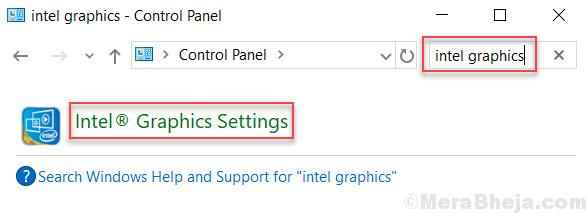
- 1624
- 513
- Juliusz Janicki
Niektórzy użytkownicy systemu Windows 10 zgłosili, że po zmaksymalizowaniu okna dowolnej aplikacji, takiej jak przeglądarka (Chrome, IE itp.) Lub program, pokazuje pustą lub czarną przestrzeń u góry. Reszta ekran wygląda dobrze i zachowuje się normalnie. To jest wkurzanie wielu użytkowników, a jeśli zdarzy ci się być jednym z nich, oto poprawka rozwiązania problemu.
Spis treści
- Poprawka 1 - Załaduj kartę graficzną
- Fix 2 - End DWM.exe w menedżerze zadań
- Napraw 3 - Za pomocą panelu sterowania grafiki Intel
- Napraw 4 - Wyłącz chroniony widok w biurze
- Napraw 5 - Edytuj właściwości systemu
- Napraw 6 - Wyłącz usługę gotowości aplikacji
Poprawka 1 - Załaduj kartę graficzną
Naciskać Ctrl + Shift + Windows Key + B klawisze razem z klawiatury, aby ponownie załadować grafikę.
Teraz spróbuj ponownie, a to zadziała. Jeśli to nie działa, wypróbuj następną metodę.
Fix 2 - End DWM.exe w menedżerze zadań
To szybkie, ale dziwne obejście, ale i tak działa.
1. Kliknij prawym przyciskiem myszy pasek zadań i wybierz Menadżer zadań.
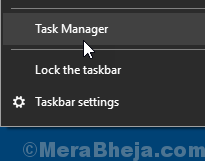
2. Kliknij Detale patka.
3. Znajdź DWM.exe , Kliknij prawym przyciskiem myszy DWM.exe i wybierz Zadanie końcowe.
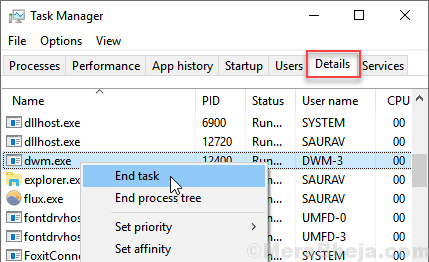
Napraw 3 - Za pomocą panelu sterowania grafiki Intel
1. Szukaj Panel sterowania W polu wyszukiwania systemu Windows 10. Kliknij panel sterowania Ikona.
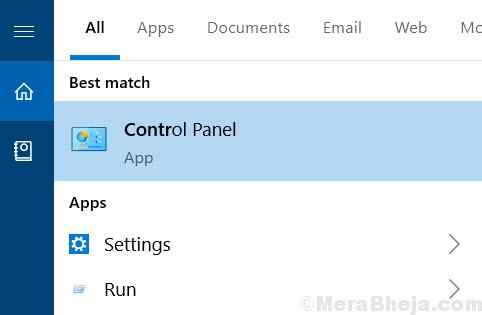
2. Szukaj Ustawienia grafiki Intel w polu wyszukiwania.
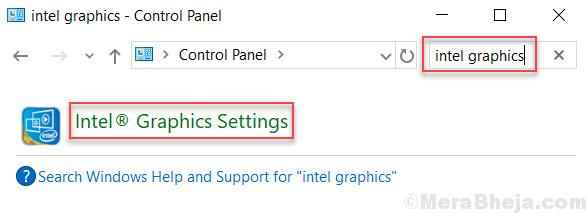
3. Kliknij Wyświetlacz.

4. Wybierać Skalę pełny ekran i zaznacz Zastąpienie ustawień aplikacji.
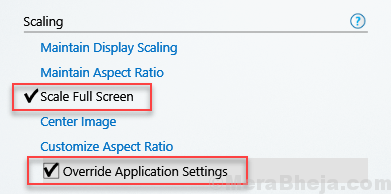
5. Kliknij Stosować.
Napraw 4 - Wyłącz chroniony widok w biurze
1 -Otwórz każdą aplikację biurową, taką jak Word lub Excel.
2 -Now, kliknij Opcje
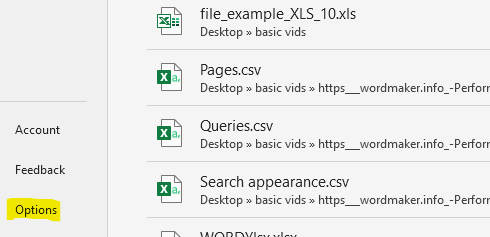
3 - Teraz wybierz Centrum zaufania od lewej, a następnie kliknij Ustawienia centrum zaufania z prawej.
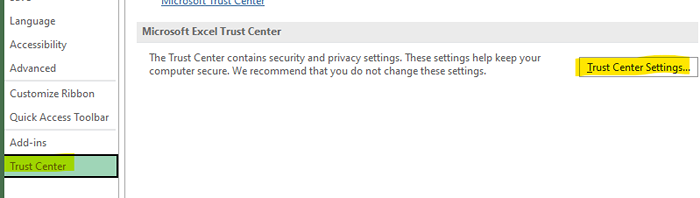
4 - Teraz wybierz Widok chroniony od lewej, a potem po prawej stronie, po prostu Odkreśnij każdy widok chroniony Opcja

5 -Kliknij OK i zamknij okna.
Teraz spróbuj ponownie.
Napraw 5 - Edytuj właściwości systemu
1 - Naciskać Klucz Windows + R razem otworzyć uruchomić.
Pisać Sysdm.Cpl w nim i kliknij OK.
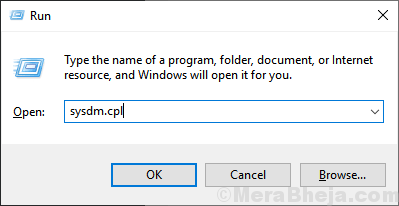
2 - Teraz kliknij Zaawansowany patka.
3 - Wybierz Ustawienia pod względem wydajności.
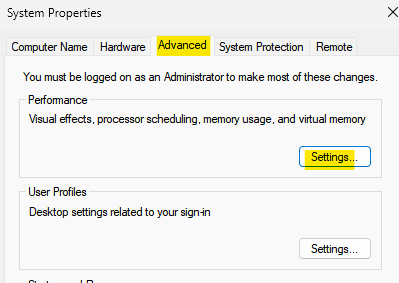
4 - Teraz odznacz Animuj okna podczas minimalizacji i maksymalizacji I Pokaż zawartość okien podczas przeciągania
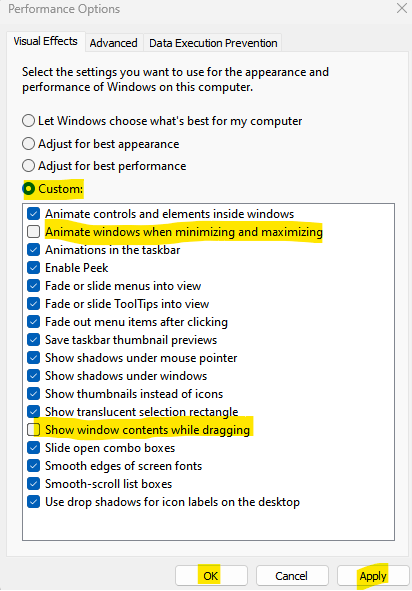
5 -Choose Zastosuj i OK.
Napraw 6 - Wyłącz usługę gotowości aplikacji
1 - Wyszukaj usługi W wyszukiwaniu systemu Windows, a następnie kliknij ikonę usługi w kształcie biegów z wyniku wyszukiwania.
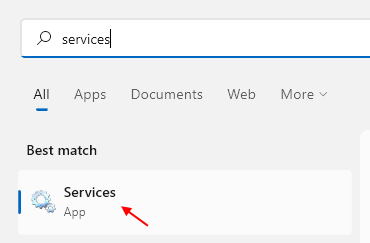
2 - Teraz zlokalizuj Gotowość do aplikacji a następnie kliknij dwukrotnie.
3 -now, Zatrzymywać się Usługa i wybierz Typ uruchamiania Jak wyłączony Od rozwijania.
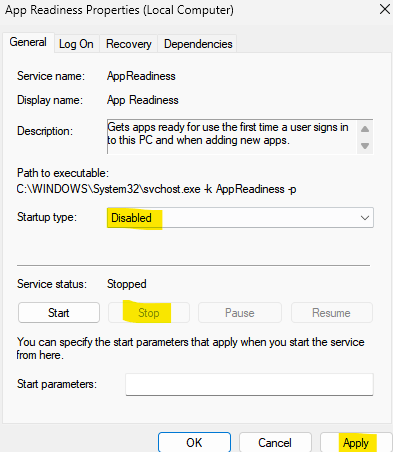
- « Naprawiono nową aplikację, aby ją otworzyć podczas otwierania Windows Defender
- Jak korzystać z Microsoft One Drive w systemie Windows 10 »

